Enhavtabelo
Dum la jaroj, la teknologio malantaŭ presiloj fariĝis pli kaj pli bona. De sendrataj presiloj ĝis alt-rapidaj kaj altkvalitaj presiloj, presiloj faciligis nian vivon. Kvankam ĉi tio estas la kazo, ĝi estas malproksime de perfekta.
Uzantoj ankoraŭ povas renkonti singultojn kiam ili uzas la aparaton. La foja paperŝtopiĝo povus okazi tie kaj tie, la ink-ajuto tro sekiĝas, kaj aliaj presilaj problemoj ankoraŭ povas okazi eĉ kun la progresoj en presilaj teknologioj.
Unu el la plej oftaj problemoj de la uzantoj kun sia presilo. ricevas la mesaĝon "Presilo eksterrete" dum presado de dokumento. Vi eble konfuziĝas pri kial vi ricevas ĉi tiun erarmesaĝon kiam vi ne ŝanĝis viajn presilon agordojn kaj demandas vin, "kiel mi rehavigi la presilon enrete?".
La bona novaĵo estas, ke ĝi ne ĉiam estas problemo kun la presilo. Povus esti io tiel baza kiel via presila konekto ne ĝuste enŝovita al la presilo aŭ la komputilo aŭ simpla problemo kaŭzita de paperŝtopiĝo aŭ problemo de presadovico.
Aliflanke, se via defaŭlta presilo. aperas kiel "Senrete", tio eble estas pro problemo kun la ŝoforo de via presilo. Ĉi tio povas varii laŭ kiom aĝa estas via presilo kaj ĉu vi instalis ĝisdatigojn aŭ ne en la lastaj monatoj.
Hodiaŭ ni diskutos pri la malsamaj metodoj de solvo de problemoj, kiujn vi povas plenumi por ke via presilo funkcias.la presilo ne haveblas.
Kio estas Epson Printer Connection Checker?
Epson Printer Connection Checker estas programaro kiu helpas vin solvi problemojn kaj korekti presilon-konektoproblemojn. Ĝi kontrolas la oftajn problemojn kaj provizas paŝon post paŝo instrukciojn por ripari ilin.
Kiel malŝalti uzi presilon eksterrete?
Por malŝalti la agordon "uzi presilon eksterrete", vi devos aliru la kontrolpanelon por via presilo. Unufoje en la kontrolpanelo, lokalizu la agordon por "uzi presilon eksterrete" kaj ŝanĝu ĝin al "malŝaltita". Ĉi tio certigos, ke via presilo estas ĉiam enreta kaj uzebla.
Kial mi ricevas erarmesaĝon kiam mi provas presi?
Kiam vi ricevas erarmesaĝon kiam vi provas presi, ĝi plej verŝajne estas pro problemo kun la presilo pelilo. La presila pelilo estas la programaro, kiu permesas al via komputilo komuniki kun la presilo. Se la presila pelilo estas malaktuala aŭ korupta, ĝi povas kaŭzi problemojn kiam vi provas presi. Vi povas provi ĝisdatigi aŭ reinstali la presilon pelilon por solvi la problemon.
Kiel mi forigi erarmesaĝojn de la presilo?
Vi devos fari kelkajn paŝojn por forigi eraron de la presilo. mesaĝojn. Unue, vi devos identigi la fonton de la problemo. Poste, vi devos solvi la problemon. Fine, vi devas kontakti la klienthelpon de via presilo por solvi la problemon.
Kio estas presado.eraro?
Eraro de presado estas komputila eraro, kiu povas okazi dum presado de dokumentoj. Ĉi tiu eraro povas esti kaŭzita de diversaj faktoroj, inkluzive de:
-La presilo estas eksterreta
-La presilo ne kapablas konektiĝi al la komputilo
-La dokumento koruptita
-La presilo pelilo estas malaktuala aŭ nekongrua
-Ne estas sufiĉe da papero en la presilo
Se vi renkontas eraron pri presado, estas kelkaj aferoj. vi povas provi ripari la erarmesaĝojn.
Kial mi daŭre ricevas erarmesaĝon sur mia HP-presilo?
La erarmesaĝo, kiun vi ricevas ĉe via HP-presilo, estas verŝajne pro problemo kun la ŝofora programaro de la presilo. Ĉi tiu programaro estas kio permesas al la presilo komuniki kun via komputilo. Vi povas vidi erarmesaĝojn se ĝi ne estas ĝisdatigita aŭ kongrua kun la operaciumo de via komputilo. Vi devos ĝisdatigi la ŝoforan programon de la presilo por ripari ĉi tion. Vi kutime povas fari tion per la retejo de la fabrikanto de la presilo.
Kiel forigi HP-presilo-senreteman reĝimon?
Estas kelkaj eblaj kialoj se via HP-presilo montriĝas kiel senrete. Unu ebleco estas, ke la presilo ne estas ĝuste konektita al la komputilo aŭ al la reto. Alia ebleco estas, ke la presilo pelilo estas malaktuala aŭ korupta.
Por ripari senkonektan HP-presilon, komencu kontrolante la konekton inter la presilo kaj la komputilo. Certigu la kablonestas sekure enŝovita, kaj provu rekomenci la presilon kaj la komputilon.
Kiel instali presilon al komputilo?
Supoze, ke vi ŝatus konsilojn pri kiel instali la presilon en komputilo:
Kontrolu ĉu via komputilo plenumas la sistemajn postulojn por la presila programaro. Ĉi tio kutime troviĝas en la retejo de la fabrikanto.
Se vi bezonas, ĝisdatigu vian operaciumon kaj ŝoforojn. Malmoderna programaro povas kaŭzi problemojn pri kongruo.
Elŝutu la presilon el la retejo de la fabrikanto. Nepre elektu la ĝustan version por via operaciumo.
Ĉu mi povas malŝalti Windows-funkciajn malkovrajn servojn?
La Windows Function Discovery Services povas esti malŝaltita malfermante la Servoj-administran konzolon kaj agordante la lanĉon. tajpu al "Malŝaltita". Ĉi tio malhelpos la servon aŭtomate komenci kiam la sistemo estas rekomencita.
Kiel nuligi pritraktatajn presajn laborojn?
Se vi havas pritraktatan presan laboron, kiun vi ŝatus nuligi, ekzistas kelkajn paŝojn, kiujn vi povas fari. Unue, vi povas provi nuligi la presan laboron de la aplikaĵo, de kiu vi sendis ĝin. Se tio ne funkcias, vi povas provi nuligi la presan laboron de la kontrolpanelo de la presilo. Fine, se tiuj du ebloj ne funkcias, vi povas provi nuligi la presan laboron de la presadovico de la operaciumo.
Kiel mi redirektas pritraktatajn presajn laborojn al la ĝustapresilo?
Se vi havas pritraktatajn presajn laborojn direktitajn al la malĝusta presilo, vi povas sekvi ĉi tiujn paŝojn por redirekti ilin al la ĝusta presilo. Unue, malfermu la Print Queue-fenestron por la presilo al kiu la laboroj estas nuntempe asignitaj. Poste, elektu la laboron aŭ laborojn, kiujn vi volas movi, kaj alklaku la butonon Movi. Fine, elektu la presilon al kiu vi volas movi la laborojn el la falmenuo, kaj alklaku OK.
Kion fari se mia presilo estas eksterrete?
Se via presilo aperas. kiel "Senrete" kaj ne presas, vi povas provi kelkajn aferojn por solvi la problemon. Unue, kontrolu, ke via presilo estas konvene konektita al via komputilo kaj ke la kabloj estas sekure ŝtopitaj. Poste, certigu, ke via presilo estas ŝaltita kaj ke estas sufiĉe da inko aŭ tonero. Se via presilo ankoraŭ estas eksterrete, provu rekomenci vian komputilon kaj presilon. Se la problemo daŭras, vi eble bezonos ĝisdatigi viajn presilojn aŭ reinstali la programaron. Aldone, via presilo povas presas malplenajn paĝojn; diversaj kialoj, kiel malalta inko, malpura presaĵkapo aŭ malĝustaj presaj agordoj, povus kaŭzi ĉi tion.
denove. Ĉi tiuj metodoj povas esti uzataj por aliaj markoj de presiloj, kaj ni ankaŭ pritraktos kiel vi povas ripari la defaŭltan "Presilon Senkonekta" problemon kun Sendrataj Presiloj.Kiel Ripari la Problemon "Presilo Senkonekta" en Vindozo
Niaj solvoj de problemoj komenciĝos per la bazaĵoj, kiel kontroli la USB-kablokonektojn inter via presilo kaj komputilo kaj modifi iujn agordojn en via komputilo. Ni sugestas sekvi niajn paŝojn kaj ne transsalti al la pli komplikaj.
Vi ne volus pasigi tempon per ŝoforoj kaj programaro en via komputilo nur por ekscii, ke estas nur malfiksa kablo sur via presilo.
Unua Paŝo – Kontrolu la Konektojn Inter Via Komputilo kaj Presilo
Kiam io misfunkcias kun via teknologio, ĉiam ekzamenu la bazaĵojn unue. Ĉu via presilo estas ŝaltita, kaj ĉu vi havas paperon en la pleto? Ĉu estas sufiĉa tonero aŭ inko? Ĉu io brilas sur la statolumoj de la presilo, kiu indikas problemon?
Sekva, serĉu fizikan damaĝon al via presilo, dratoj kaj havenoj. Certigu, ke via presilo estas ŝaltita kaj ke ĉiuj kabloj estas sekure fiksitaj. Se vi uzas kablon, kontrolu ĝin en ĉiuj havenoj de via aparato kaj provu kablon por certigi, ke la kablo ne estas la problemo.
Se vi uzas sendratan presilon, konektu ĝin rekte al via komputilo per kablo por kontroli ĉu ĝi funkcias. Se tio estas la kazo, la problemo povus esti via retokonekto.
Dua Paŝo – Kontrolu la Statusan Lumon ĉe Via Presilo
Vindozo identigos ĝin kiel "Senrete se via presilo havas problemon." Kontroli la statusan lumon de via presilo estas simpla maniero determini ĉu aŭ ne estas problemo kun ĝi. Ekzemple, se la Wifi-indikilo/interreta konekto de la sendrata presilo ekbrilas ruĝaj, sendube estas problemo kun via sendrata reto/interreta konekto.
Aldone, statuslumoj povas signali aliajn malfacilaĵojn, kiel malsukcesan firmvaro. ĝisdatigo aŭ blokita kartoĉo. Vi povas ekscii pli pri la statolumoj de via presilo legante ĝian manlibron aŭ irante al la retejo de la fabrikanto de via presilo.
Palfarante Troubleshooting Steps on Your Computer
Supozi vi jam kontrolis la konektojn. inter via komputilo, presilo kaj sendrata reto, kaj ili ambaŭ estas en la sama Wifi-Reto sed ankoraŭ ricevas la aferon "Presilo Senkonekta". En tiu kazo, estas tempo fari problemojn pri solvo en via komputilo. Ni provizos detalajn instrukciojn kaj fotojn por pli bone gvidi vin en nia gvidilo.
Unua Metodo – Malebligu la Opcion "Uzu Presilon Senkonekta" en Via Presilo
La plej rapida kaj simpla metodo por alporti la presilo reen enreta en Vindozo devas malmarki la reĝiman opcion "Uzu presilon eksterrete" en la agordoj de Vindozo.
- Alklaku la butonon " Komenci " survia taskobreto kaj alklaku " Agordoj ."
- Alklaku " Aparatoj ."

- Sur la maldekstra panelo, alklaku “ Presiloj & Skaniloj .”
- Elektu vian presilon kaj alklaku “ Malfermu Vicon .”


- En la sekva fenestro, alklaku " Presilo ", malmarku la reĝiman opcion " Uzu presilon eksterrete " kaj atendu ĝis via presilo reiros en linio.
- Se ĉi tio ne ricevas vian presilo interrete denove, pluiru al la sekva metodo.
Dua Metodo – Rulu la Printilon-Problemon
Kiam vi havas problemon kun via presilo, vi povas uzi Printer Troubleshooter, kiu estas parto de la solvo de problemoj de Vindozo. Ĝi povas helpi vin ripari ŝoforojn, konektajn problemojn kaj multe pli.
- Premu la klavon " Windows " sur via klavaro kaj premu " R ." Ĉi tio malfermos malgrandan fenestron kie vi povas tajpi " kontrola ĝisdatigo " en la rula komanda fenestro.
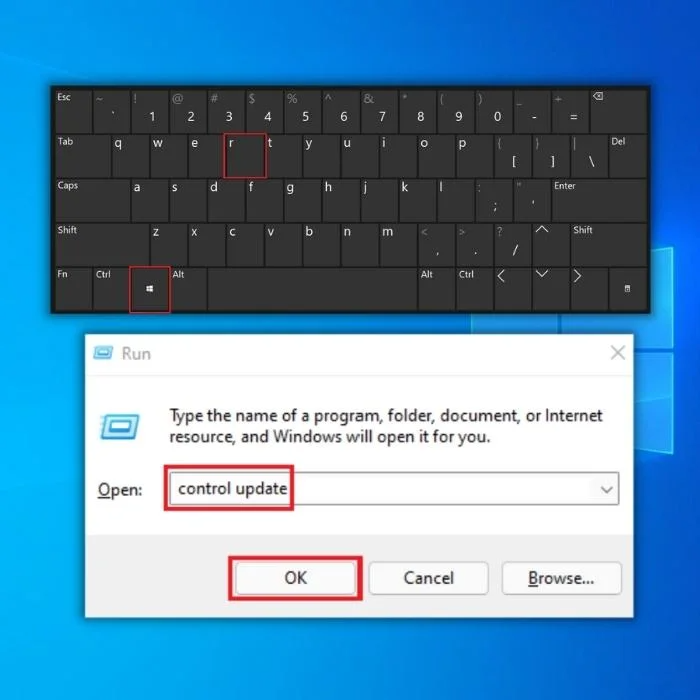
- Kiam nova fenestro malfermiĝas, alklaku " Risolvi problemojn ” kaj “ Pliaj solviloj .”

- Sekva, alklaku “ Presilo ” kaj “ Run the Troubleshooter .”

- Je ĉi tiu punkto, la problemsolvilo aŭtomate skanos kaj riparos erarojn rilatajn al via presilo. Post tio, vi povas rekomenci kaj kontroli ĉu vi spertas la saman eraron.
- Post la detektitaj problemoj estas solvitaj, rekomencu vian komputilon kaj rulu la Vindozajn ĝisdatigojn por vidi ĉu laPresilo Senreta eraro estis riparita.
Tria Metodo – Ĝisdatigi Presilo-Pilotilojn
Antaŭ ol vi povas ĝisdatigi vian presilon pelilon, vi devos elŝuti la taŭgan ŝoforpakaĵon por via presilo. La ĝusta kaj ĝisdatigita presila pelilo devas esti instalita sur la komputilo por certigi, ke la presilo funkcias ĝuste. Diska pelilo kuniĝas kun ĉiu presilo. Tamen, iuj klientoj ne havas CD-ROM-an diskon por uzi la diskon en siaj komputiloj. Sekvu la sekvajn paŝojn se via komputilo ne havas KD-ROM aŭ la ŝofordiskon.
- Kontrolu la modelon de via presilo kaj la markon. Plej multaj presiloj havas sian markon kaj modelon sur la fronto, do ne estus malfacile trovi ilin.
- Iru al la retejo de la fabrikanto kaj serĉu la modelon de via presilo
Ĉi tie estas listo de la subtenaj retejoj de iuj presilaj fabrikantoj:
- HP – //support.hp.com/us-en/drivers/printers
- Canon – //ph.canon/en/support/category?range=5
- Epson – //epson.com/Support/sl/s
- Frato – //support.brother.com/g/b/productsearch.aspx?c=us⟨=eo&content=dl
Se via presilo fabrikanto estas ne en la listo, serĉu ĝin.
- Elŝutu vian presilon pelilon
- Sekvu la instrukciojn pri la agorda asistanto
- Rekomencu vian komputilon kaj kontrolu ĉu ĉi tio denove enrigis vian presilon.
Kvara Metodo – Rekomencula Print Spooler Service
La Print Spooler estas esenca Vindoza servo kiu ebligas ekzekuti presajn taskojn kaj malkovri presilojn sur Vindozaj aparatoj. Eblas, ke via presilo povas montri kiel "Senrete" se la servo ne funkcias ĝuste. Rigardu la Vindozan Servan Administranton por vidi ĉu ĉio funkcias kiel ĝi devus.
- Malfermu la Run komandlinion premante la " Fenestro " kaj " R >" klavoj samtempe kaj tajpu " services.msc " kaj premu " enter " aŭ alklaku " OK ."

- Trovu la " Presi Spooler ", dekstre alklaku ĝin, kaj elektu " Rekomenci ."

- La servo estos tuj malŝaltita kaj rekomencita de la Vindoza Servo-Manaĝero. Se la opcio " Rekomenci " estas griza, ĝi indikas, ke la Presilo Spooler neniam estis komencita en la unua loko. Por komenci la servon, alklaku “ Komenci .”
- Lasu la servon aŭtomate komenci. Dekstre alklaku la Servon Print Spooler, alklaku " Propertoj ," elektu " Aŭtomata " kiel la " Startupo ," alklaku " Apliki >,” kaj poste “ Bone .”

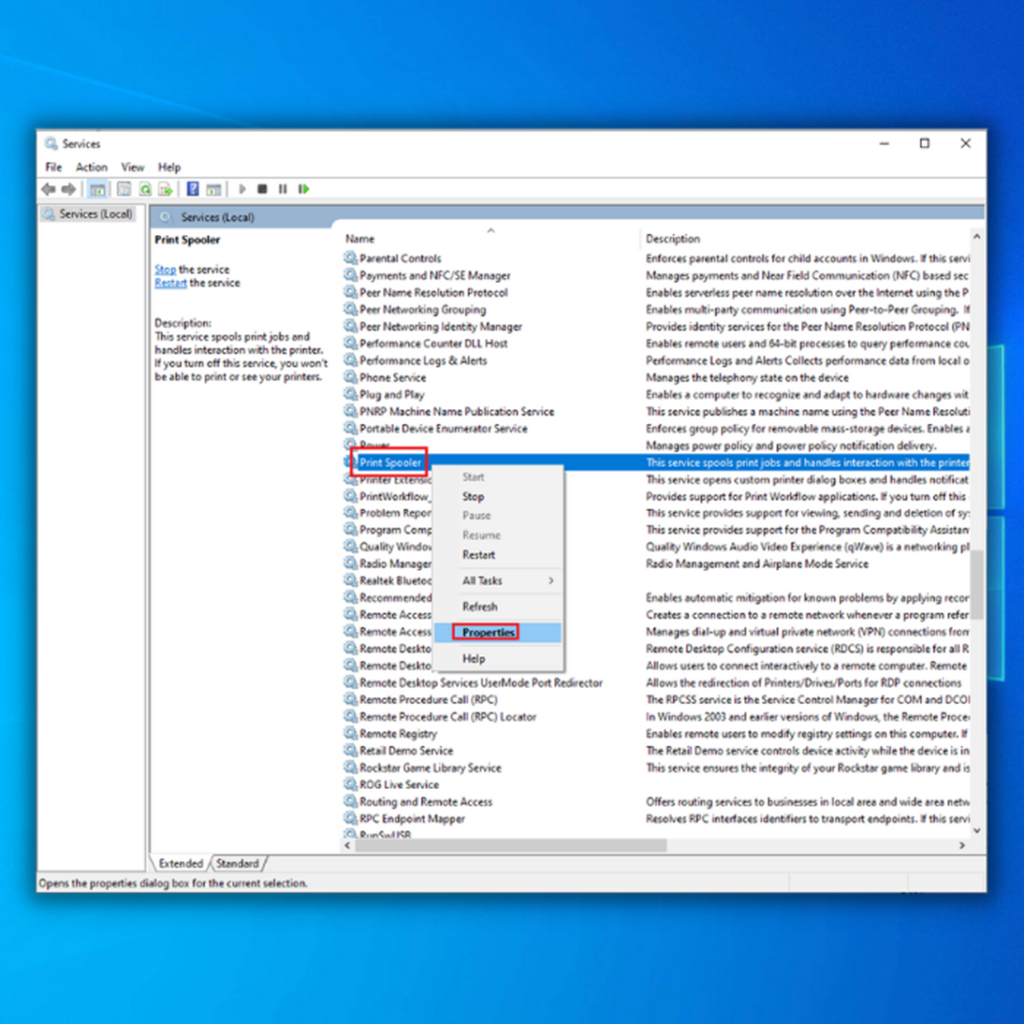
- Rekomencu vian komputilon kaj kontrolu ĉu la Presilo Senkonekta eraro jam estas riparita.
Kvina Metodo – Malinstali kaj Reinstali la Presilon
Foje, la plej bona solvo estas malinstali kaj reinstali la presilon de la komputilo kaj komenci freŝan. Sekvu la procedurojnsube post malkonekti aŭ malkonekti vian presilon de via komputilo.
- Alklaku la butonon “ Komenci ” sur via taskobreto kaj alklaku “ Agordoj .”

- Alklaku " Aparatoj ."

- Sur la maldekstra panelo, alklaku " Presiloj & Skaniloj .”
- Elektu vian presilon, alklaku “ Forigi aparaton ,” kaj “ Jes ” por konfirmi la forigon.

- Bonvolu daŭrigi la sekvan paŝon post rekomenco de via komputilo, enŝovado de la presilo aŭ konekto al via reto.
- En la sama Presiloj & Fenestro de Skaniloj, alklaku la opcion " Aldoni presilon aŭ skanilon " kaj sekvu la instalan asistanton.

- Post aldoni vian presilon, fermu la Presiloj. & Skaniloj fenestro kaj kontrolu ĉu vi rehavis vian presilon enrete.
Sesa Metodo – Kontrolu Vindozajn Ĝisdatigojn
Driloj por la aparatoj instalitaj en via komputilo estas aŭtomate elŝutitaj kaj instalitaj de Vindozo kiel parto de la operaciumo. Instali la plej lastatempan Vindozan Ĝisdatigon povas helpi vin solvi la senreta presilo-problemon.
- Premu la klavon " Windows " sur via klavaro kaj premu " R " por aperigi la kurlinian komandon tajpu en " kontrola ĝisdatigo ," kaj premu " enigu ."

- Alklaku " Kontrolu ĝisdatigojn ” en la fenestro de Windows Update. Se neniuj ĝisdatigoj disponeblas, vi devus ricevi mesaĝon dirante:“ Vi estas Ĝisdatigita .”

- Se la Vindoza Ĝisdatiga Ilo trovas novan ĝisdatigon por viaj presilaj ŝoforoj, lasu ĝin instali la ŝoforojn. aŭtomate kaj atendu ke ĝi finiĝos. Vi eble estos postulata rekomenci vian komputilon por la Vindoza Ĝisdatiga ilo por instali novajn ŝoforajn elŝutojn.

- Post instali la plej novan pelilon por via presilo, fermu Aparato-Administranton kaj rekomencu vian komputilon. por certigi, ke la ĝisdatigoj estas ĝuste instalitaj. Kontrolu ĉu vi havas vian presilon denove interrete.
Finalaj Vortoj
Se vi ankoraŭ spertas la problemon de la Presilo, ni sugestas ke vi kontaktu la fabrikiston de via presilo. Konsiderante ke vi purigis vian presan vicon, via reto kaj la presilo-kablokonektoj inter via Vindoza komputilo kaj presilo estas en ordo.
Oftaj Demandoj
Kial mia presilo diras eksterrete?
Kiam presilo estas "senkonekta", tio signifas, ke ĝi ne estas konektita al la komputilo. Estas kelkaj kialoj, kial tio povus okazi:
La presilo estas malŝaltita. Ĉi tio estas la plej ofta kialo, ke presilo dirus, ke ĝi estas eksterrete. Por ripari tion, simple ŝaltu la presilon.
La presilo ne estas ĝuste konektita al la komputilo. Ĉi tio povus esti pro malfiksa konekto aŭ problemo de USB-kablo.
Kiel mi ŝanĝas miajn defaŭltajn presilon?
Por ŝanĝi viajn defaŭltajn presilon, vi devos aliri la “ Presiloj & Skaniloj"prefera panelo. Vi povas fari tion malfermante la aplikaĵon "Sistemaj Preferoj" kaj alklakante la "Presiloj & ikono "Skaniloj". Unufoje vi estas en la “Presiloj & Preferfenestro de Skaniloj”, vi vidos liston de ĉiuj disponeblaj presiloj sur la maldekstra flanko.
Ĉu mi agordu presilon kiel defaŭltan?
Se vi volas certigi, ke viaj dokumentoj ĉiam presi per specifa presilo, vi povas agordi tiun presilon kiel vian defaŭltan. Farante tion ŝparos al vi la ĝenon elekti vian preferatan presilon ĉiufoje kiam vi presas ion. Vi devos aliri la “Presiloj & Skaniloj” agorda menuo por agordi presilon kiel vian defaŭltan. De tie, simple trovu la presilon, kiun vi volas uzi kiel defaŭltan, kaj alklaku "Agordu kiel defaŭltan presilon.
Kiel forigi la presan vicon en Windows 10?
Se vi bezonas forigi la presilon. presadovindo en Vindozo 10, vi povas fari tion sekvante ĉi tiujn paŝojn:
Malfermu la Komencan menuon kaj tajpu "Servojn" en la serĉbreton.
Trovu la servon "Print Spooler" kaj duobligu -alklaku ĝin por malfermi ĝiajn ecojn.
En la langeto "Ĝenerale", alklaku la butonon "Haltu" por ĉesigi la servon.
Kion signifas uzi presilon eksterrete?
Presilo ne estas konektita al la Vindoza komputilo kiam eksterrete. La funkcio "uzi presilon eksterrete" en la presa dialogujo permesas presi dokumenton eĉ kiam la presilo ne estas konektita. Ĉi tio povas esti utila se vi bezonas presi dokumenton, sed

